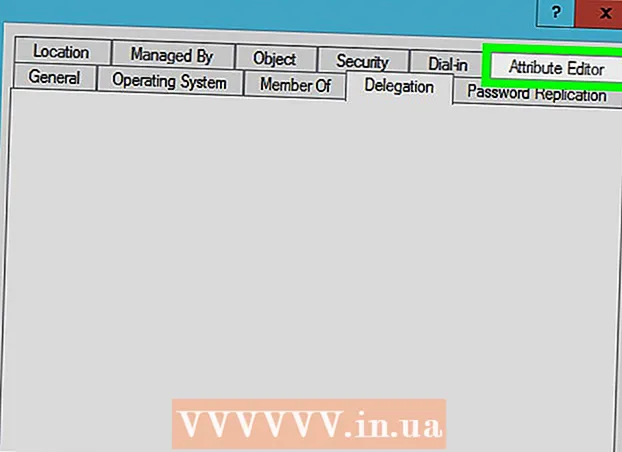Müəllif:
Eugene Taylor
Yaradılış Tarixi:
7 Avqust 2021
YeniləMə Tarixi:
1 İyul 2024

MəZmun
- Addımlamaq
- Metod 3-dən 1: Diafraqmanı düzəldərək fonu bulanıklaşdırın
- Metod 3-dən 2: Kameranızın digər parametrlərindən istifadə
- Metod 3-dən 3: Photoshop-da arxa planı bulanıklaşdırın
- Göstərişlər
- Ehtiyaclar
Peşəkar fotoqraflar mövzunun mükəmməl kəskin olduğu, ancaq arxa planın qaranlıq olduğu o gözəl portretləri necə hazırlayırlar? Kameranızdakı diyafram və deklanşör sürətinin tənzimlənməsindən, portret və avtofokus rejiminin işə salınmasından və Photoshop-da redaktə edilməsinə qədər bulanık bir fon əldə etmək üçün bir neçə üsul var.
Addımlamaq
Metod 3-dən 1: Diafraqmanı düzəldərək fonu bulanıklaşdırın
 DSLR kameranızı diafraqma prioritetli avtomatik rejimə qoyun. Ümumiyyətlə kameranızın üstündə dəyirmi kadran var və üzərində "Avtomatik" kimi bir neçə seçim var. Diafraqmanı özünüz təyin edə bilmək üçün kadranı çevirin.
DSLR kameranızı diafraqma prioritetli avtomatik rejimə qoyun. Ümumiyyətlə kameranızın üstündə dəyirmi kadran var və üzərində "Avtomatik" kimi bir neçə seçim var. Diafraqmanı özünüz təyin edə bilmək üçün kadranı çevirin. - Bu ayara ümumiyyətlə müəyyən Canon modellərində "A" və ya bəzən "Av" deyilir.
- Diafraqma, həqiqətən, işığın keçdiyi lensdəki açılış ölçüsüdür. Eynən göz bəbəyi kimi.
- Diafraqma "f-dayanacaqlar" olaraq da bilinən f rəqəmləri ilə ölçülür (məs: f / 1.4). Qarışıq səslənsə də, f-stop nə qədər böyük olarsa, açılış o qədər kiçik olur. Yəni f / 1.4-də diyafram (delik) f / 2-dən daha böyükdür. Kiçik bir f-stopla daha az sahə dərinliyi əldə edirsiniz və ön planı arxa plandan daha yaxşı ayıraraq fonu daha bulanık hala gətirirsiniz.
 Kamera, mövzu və arxa plan arasındakı məsafəni artırın.
Kamera, mövzu və arxa plan arasındakı məsafəni artırın.- Fotonuzun arxa planını qaranlıq etmək üçün kamera ilə mövzu arasında kifayət qədər məsafəyə sahib olmalısınız ki, ön planda daha yaxşı fokuslanmaq üçün böyüdəsiniz.
- Əlavə olaraq, mövzunuz o fondan bir qədər uzaqlaşsa, gözəl bulanık bir fon əldə etmək daha asandır. Lensinizə görə, mövzunuzu arxa plandan 2, 4 və ya 6 metr məsafədə yerləşdirməyə cəhd edə bilərsiniz.
 Çərçivəni mövzu ilə "orta vuruşda" doldurun. Bu, mövzunun kadrda beldən aşağıya göründüyü bir görüntüdür. Gözəl bir portret fotoşəkili üçün bir az daha yaxınlaşmalı və ya çiyinlərə və başa yaxşı diqqət yetirmək üçün kameranızı böyütməli ola bilərsiniz. Ancaq bir az uzaqlaşmağa başlasanız, əvvəlcə bəzi düzəlişlər edə bilərsiniz.
Çərçivəni mövzu ilə "orta vuruşda" doldurun. Bu, mövzunun kadrda beldən aşağıya göründüyü bir görüntüdür. Gözəl bir portret fotoşəkili üçün bir az daha yaxınlaşmalı və ya çiyinlərə və başa yaxşı diqqət yetirmək üçün kameranızı böyütməli ola bilərsiniz. Ancaq bir az uzaqlaşmağa başlasanız, əvvəlcə bəzi düzəlişlər edə bilərsiniz. - Diqqəti birbaşa gözlərə yönəldin.
- Qeyd: Burun, qulaq və saçın hamısı fərqli bir kəskinlik dərəcəsinə sahibdir. Daha kiçik diyaframlarda fon kəskin olacaq, daha böyük diyaframda fon bulanacaq.
 Yaxınlaşdırma. Yaxınlaşdıraraq sahənin dərinliyini kiçikləşdirin. Mümkün qədər kiçik bir sahə dərinliyi istəsəniz, bir zoom lensi və ya telefoto linzası istifadə edərək mümkün qədər yaxınlaşdıra bilərsiniz. Mümkün qədər mövzuya yaxınlaşın.
Yaxınlaşdırma. Yaxınlaşdıraraq sahənin dərinliyini kiçikləşdirin. Mümkün qədər kiçik bir sahə dərinliyi istəsəniz, bir zoom lensi və ya telefoto linzası istifadə edərək mümkün qədər yaxınlaşdıra bilərsiniz. Mümkün qədər mövzuya yaxınlaşın. - Həqiqətən uzun bir lensiniz varsa, yəqin ki, hələ də mövzunuzdan xeyli məsafəsiniz.
- Yalnız kamera ilə gələn obyektiviniz varsa, mövzunuza yaxınlaşmanız lazımdır. Mümkün qədər yaxınlaşdırmağa çalışın və mövzunuz arxa plandan uzaq olandan daha çox mövzuya daha yaxın olacaqsınız.
- Zum ilə oynayın və istədiyiniz nəticəni əldə edib etmədiyinizi görmək üçün bir neçə test şəkli çəkin.
 Hərəkətli bir mövzu ilə hərəkət edin. Mövzunuz hərəkət edirsə, mövzunu izləmək və arxa plan bulanarkən iti saxlamaq üçün kameranı hərəkət etdirin. Bu texnikaya panning adı verilir.
Hərəkətli bir mövzu ilə hərəkət edin. Mövzunuz hərəkət edirsə, mövzunu izləmək və arxa plan bulanarkən iti saxlamaq üçün kameranı hərəkət etdirin. Bu texnikaya panning adı verilir. - İstədiyiniz fon bulanıklığını əldə etmək üçün fərqli çekim sürətlərini sınayın.
- Əvvəlcə 1/125 deklanşör sürətini sınayın.
- Bədəninizi və kameranı mümkün qədər hərəkətsiz saxlayın. Vizör vasitəsilə mövzunu izləməyə çalışın və kameranın mövzuya fokuslandığından əmin olun. Fotoşəkili davamlı bir əl ilə çəkin.
- Bu texnika ilə, mövzunun hərəkətini və ya sürətini vurğulamaq üçün bulanık fondan istifadə edirsiniz, çünki bulanık fon, mövzunu ətrafından fərqləndirir.
Metod 3-dən 2: Kameranızın digər parametrlərindən istifadə
 Kameranızı portret rejiminə qoyun. Mürəkkəb bir kameranız yoxdursa, avtomatik olaraq sizə istədiyiniz effekti verəcək portret rejimi kimi digər parametrlərdən istifadə edərək bir fotonun arxa planını bulanıklaşdıra bilərsiniz.
Kameranızı portret rejiminə qoyun. Mürəkkəb bir kameranız yoxdursa, avtomatik olaraq sizə istədiyiniz effekti verəcək portret rejimi kimi digər parametrlərdən istifadə edərək bir fotonun arxa planını bulanıklaşdıra bilərsiniz. - Portret rejimi "P" nin altındakı kadrda və ya bir qadının kiçik simgesində tapıla bilər. Kadranı portret mövqeyinə çevirin ki, kameranız avtomatik olaraq düzgün diyafram və çekim sürətini seçsin.
 Avtomatik fokus parametrlərinizi menyuda tənzimləyin. Kameranızdakı menyu düyməsini basaraq fokus seçiminə keçə bilərsiniz. Bir çox kamerada ortasının rəngli olduğu bir neçə qutunu görəcəksiniz.
Avtomatik fokus parametrlərinizi menyuda tənzimləyin. Kameranızdakı menyu düyməsini basaraq fokus seçiminə keçə bilərsiniz. Bir çox kamerada ortasının rəngli olduğu bir neçə qutunu görəcəksiniz. - Mövzularınızın gözlərinə ən yaxın olan digər qutulardan birini doldurmaq üçün kursoru hərəkət etdirin.
- Məsələn, kamera avtomatik olaraq seçilən sahəyə fokuslanır və görüntünün qalan hissəsini fokus halına gələn ərazidən uzaqlaşdırır.
 Mövzunuzu mümkün qədər arxa plandan uzaqlaşdırın. Ön plan ilə arxa plan arasında böyük bir məsafə yarataraq sizin üçün bunu edən bir obyektiviniz yoxdursa, sahə dərinliyini özünüz azalda bilərsiniz.
Mövzunuzu mümkün qədər arxa plandan uzaqlaşdırın. Ön plan ilə arxa plan arasında böyük bir məsafə yarataraq sizin üçün bunu edən bir obyektiviniz yoxdursa, sahə dərinliyini özünüz azalda bilərsiniz. - Bir mövzunun, məsələn, bir divarın qarşısında bir şəkil çəkirsinizsə, onu divardan on fut məsafədə durdurmağa çalışın. Kameranızı portret rejiminə qoysanız, arxa plan avtomatik olaraq bulanacaq.
 Bacardığınız qədər böyüdün.Bir kit obyektivindən istifadə edirsinizsə (onu satın aldığınız zaman kamera ilə birlikdə gələn lens), daha geniş bir fokus məsafəsi əldə etmək üçün böyüdərək, mövzunuzdan daha uzaqlaşmağa imkan verməlisiniz.
Bacardığınız qədər böyüdün.Bir kit obyektivindən istifadə edirsinizsə (onu satın aldığınız zaman kamera ilə birlikdə gələn lens), daha geniş bir fokus məsafəsi əldə etmək üçün böyüdərək, mövzunuzdan daha uzaqlaşmağa imkan verməlisiniz. - Lensinizin nə qədər çatacağını görmək üçün məsafə ilə oynamalı olacaqsınız. Mümkün qədər məsafəni yaxınlaşdırmalısınız, amma yenə də mövzunuzu və bəzi arxa planı kadrda əldə etməlisiniz.
- Bu metodla fotoşəkildə bir az daha az fon əldə edəcəksiniz, ancaq istədiyiniz effekti əldə edəcəksiniz. Mövzu dəyişməz olaraq qalacaq, yalnız düzgün böyüdərsənsə arxa plan azalacaq. Ancaq bulanık bir fon əldə edəcəksiniz.
Metod 3-dən 3: Photoshop-da arxa planı bulanıklaşdırın
 Fotoşəkilinizin arxa planını bulanıklaşdırmaq üçün Photoshop-dakı xüsusiyyətdən istifadə edin. Alətlər çubuğundakı yağış damlasına bənzəyən işarəni seçin, yəni bulanıqlaşma funksiyası.
Fotoşəkilinizin arxa planını bulanıklaşdırmaq üçün Photoshop-dakı xüsusiyyətdən istifadə edin. Alətlər çubuğundakı yağış damlasına bənzəyən işarəni seçin, yəni bulanıqlaşma funksiyası. - Ekranınızın yuxarı hissəsində fırçanızın ölçüsü və fırça vuruşunun nə qədər güclü olması üçün seçimləri görəcəksiniz. Bunu zövqünüzə görə tənzimləyə bilərsiniz. Çox fonlu portret fotoşəkili üçün kifayət qədər böyük bir fırça istifadə edə bilərsiniz.
- Siçanınızı basıb saxlayın və bulanık etmək üçün şəklinizin arxa tərəfində hərəkət edin.
- Unutmayın, bu texnika həqiqətən dərinlik yaratmır - obyektivdən həqiqi məsafədən asılı olmaqdansa, arxa plandakı hər şeyi bir az bulanıklaşdırır. Kamera ilə onsuz da diqqət mərkəzində olmayan bir fotoşəkil ətrafdan vizual məlumat topladı, Photoshop-da diqqət mərkəzində olmayan bir fotoşəkil ilə heç vaxt əldə edə bilməyəcəyiniz bir şey, çünki bu məlumat Photoshop-da yoxdur. Bulanık bir kamerada çəkilən bir şəkil daha real və təbii görünür.
 Qatlardan istifadə edərək bulanık olun. Bu seçim üçün Layers> Duplicate Layer bölümünə keçərək qatları təkrarlamalısınız. Təkrarlanan təbəqənizdən Filtrlər> Blur> Gaussian Blur vurun.
Qatlardan istifadə edərək bulanık olun. Bu seçim üçün Layers> Duplicate Layer bölümünə keçərək qatları təkrarlamalısınız. Təkrarlanan təbəqənizdən Filtrlər> Blur> Gaussian Blur vurun. - İndi bütün şəkliniz bulanıqdır. Ancaq hələ də orijinal bir aşağıda bir təbəqə olduğuna görə silgini fotoşəkilinizin diqqət mərkəzində olmalıdır.
- Bunu etdikdən sonra Layer> Single Layer bölməsinə gedin. Bu, bulanık bir fon ilə iki təbəqəni birinə çevirir.
 Fotonuzu "Ağıllı obyekt" halına gətirərək şəklinizin arxa planını qaranlıq edin. Bu, mövzunuzu fokusda saxlamaq üçün "İris Bulanıklığı" funksiyasından istifadə etməyə imkan verir, fon isə bulanıklaşır.
Fotonuzu "Ağıllı obyekt" halına gətirərək şəklinizin arxa planını qaranlıq edin. Bu, mövzunuzu fokusda saxlamaq üçün "İris Bulanıklığı" funksiyasından istifadə etməyə imkan verir, fon isə bulanıklaşır. - Layers panelində arxa plan qatını, fotonu sağ vurun və sonra "Ağıllı Nöqtəyə Dönüşdür" seçin.
- Üst menyudan Filtre> Qalereya Bulanıklığı> Bulanık İris vurun. İndi irisi şəklinizin mövzusunun üzərinə sürükləyin. Gördüyünüz fərqli qutuları tıklayaraq sürükləyərək irisin ölçüsünü və formasını dəyişə bilərsiniz. Dördbucağı bir dairəyə çevirmək və düzgün ölçüsü əldə etmək üçün sürüşdürərkən shift düyməsini basıb saxlaya bilərsiniz.
 Arxa planı bulanıklaşdırmaq üçün Sürətli Seçim Alətindən istifadə edin. Alətlər panelinizdə yanındakı nöqtələri oval olan bir boya fırçasına bənzəyən Tez Seçim alətini tapın.
Arxa planı bulanıklaşdırmaq üçün Sürətli Seçim Alətindən istifadə edin. Alətlər panelinizdə yanındakı nöqtələri oval olan bir boya fırçasına bənzəyən Tez Seçim alətini tapın. - Bunu tutun və diqqət mərkəzində olması lazım olan mövzu ətrafında süründürün. Bu alət şəklinizi seçmək üçün fərqli kənarlardan istifadə edir və arxa planı kameranızla bir az bulanmış olsanız daha asandır.
- Seçimlərinizi daha da dəqiqləşdirmək üçün seçimlər panelindəki Sərhədləri dəqiqləşdir düyməsini istifadə edin və seçmək istədiyiniz hər şeyi seçdiyinizə əmin olun.
- İndi yuxarı menyudan Seçin> Seçimi Çevir. İndi mövzu olmayan hər şey seçilir. İndi Filter> Gaussian Blur seçiminə gedin. Radius sürgüsünü istədiyiniz yerə qoyun və "Tamam" düyməsini basın.
 Photoshop-un daha yeni bir versiyasını istifadə edirsinizsə, Smart Blur seçimini də sınaya bilərsiniz. Bu filtr arxa plandakı və ön plandakı piksel aralığını qiymətləndirir və görüntü üzərində daha çox nəzarət təmin edir. Fotoşəkili daha da yaxşı şəkildə düzəldə biləcəyiniz üçün filtr də tənzimlənə bilər.
Photoshop-un daha yeni bir versiyasını istifadə edirsinizsə, Smart Blur seçimini də sınaya bilərsiniz. Bu filtr arxa plandakı və ön plandakı piksel aralığını qiymətləndirir və görüntü üzərində daha çox nəzarət təmin edir. Fotoşəkili daha da yaxşı şəkildə düzəldə biləcəyiniz üçün filtr də tənzimlənə bilər.
Göstərişlər
- İstədiyiniz nəticəni əldə etmək üçün birdən çox metodu qarışdıra bilərsiniz.
- Sahə cədvəlinin dərinliyini yükləyin və mövzunuzdan arxa plana qədər olan məsafəni seçin.
- Bu təsir sahənin az dərinliyi sayəsində əldə edilir. Böyük bir açıqlığa (f / 1.8-2.8) əlavə olaraq, sahənin dərinliyini təsir edə biləcək digər amillər də var (a) linzanın fokus məsafəsi və (b) mövzunuza olan məsafə.
- Kompakt kameralarda yalnız kiçik bir görüntü sensoru və ya çip olduğu üçün bu təsiri əldə etmək çətindir. Ən asan yol, üstündə zoom lensi olan 35 mm SLR kamera, rəqəmsal SLR kamera və ya peşəkar video kamera ilə. Bəzi kompakt kameralarla (6-12x zoom) arxa planı bir az bulanık edə bilərsiniz. Yaxınlaşdırın və mümkün olan ən geniş açıqlığı seçin.
- İstifadə etdiyiniz kameraya və sahib olduğunuz linzalara görə aranızdakı şəxslə arxa plan arasındakı fiziki boşluqla oynamalı olacaqsınız.
Ehtiyaclar
- 35 mm kamera kimi böyük bir görüntü sensoru olan kamera.
- "Sürətli" bir lens, yəni f / 2.8 və ya daha yüksək diafraqması olan bir lens. F rəqəmi nə qədər az olarsa, diafraqma daha genişdir. Daha böyük bir diyafram, böyük bir görüntü sensoru ilə birlikdə sahənin çox az dərinliyini verir: sonra bulanık bir fon əldə edirsiniz.